¿Quiere enviar un solo documento a varias personas sin tener que enviarlo muchas veces a cada persona? Bueno, en Microsoft Office, hay una característica llamada Unificación de correo . La función Combinar correspondencia crea un documento y lo envía a varias personas. Dejanos ver cómo combinar correspondencia de Excel a Outlook .

Cómo combinar correspondencia de Excel a Outlook
Para combinar correspondencia de Excel a Outlook mediante la función Combinar correspondencia de Office, siga estos pasos:
- Preparar contenido de correo electrónico en Word.
- Preparar combinación de correspondencia en Excel.
- Vincular la información del correo con el correo electrónico.
- Obtenga una vista previa de los resultados y finalice la combinación de correspondencia.
- Verifique los mensajes de combinación de correspondencia de Outlook
1] Preparar el contenido del correo electrónico en Word
Lanzamiento Microsoft Word .
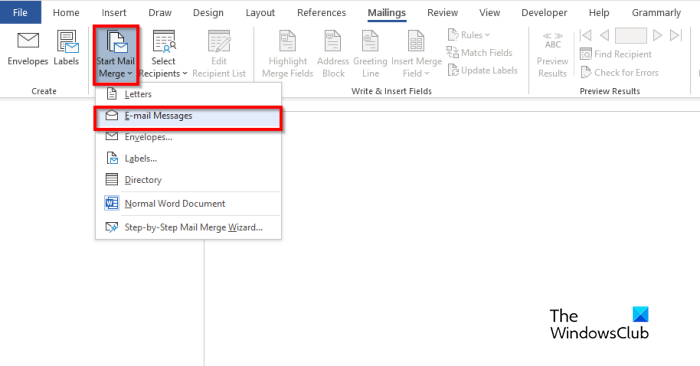
Haga clic en el Correos pestaña, seleccione la Iniciar combinación de correspondencia botón, luego seleccione Mensajes de correo electrónico del menú.
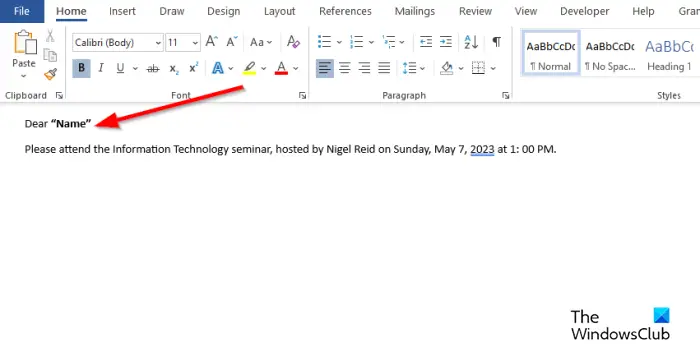
Ahora escriba el contenido del mensaje de correo electrónico.
2] Preparar combinación de correspondencia en Excel.
Lanzamiento Microsoft Excel .
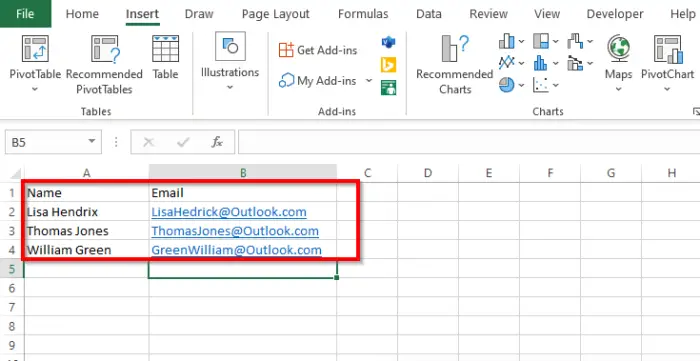
Nombre los encabezados como Nombre y Correo electrónico u otros campos que desee agregar, por ejemplo, Fecha.
El encabezado Nombre también se muestra en el documento de Word.
Insertar datos en las columnas. Ver la foto de arriba.
Guarda el archivo.
3] Vincular información de correo con correo electrónico
Ahora vincularemos el archivo de Word con el archivo de Excel.
De vuelta en Microsoft Word.
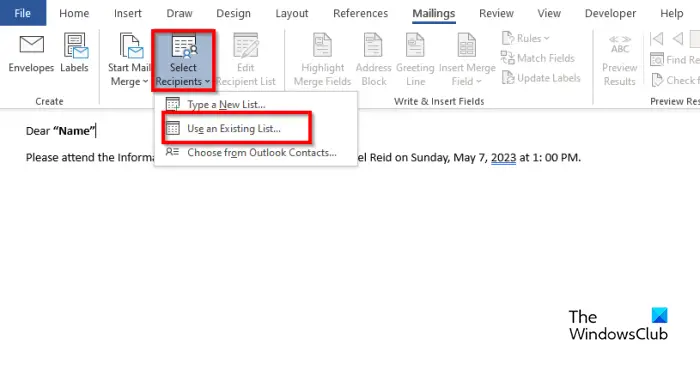
Haga clic en el Seleccionar destinatario botón, luego seleccione el Usar una lista existente .
En el cuadro de diálogo, busque la ubicación, seleccione el archivo y haga clic en Abierto .
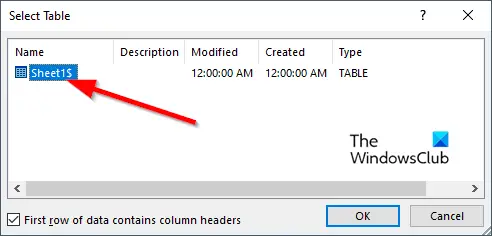
A Seleccionar tabla se abrirá el botón de diálogo.
Seleccione el archivo que se muestra.
Asegúrese de que la casilla de verificación para “ La primera fila de datos contiene encabezados de columna ' está chequeado.
Luego haga clic De acuerdo .
Ahora vincularemos las variables en el documento de Word, por ejemplo, “Nombre”.
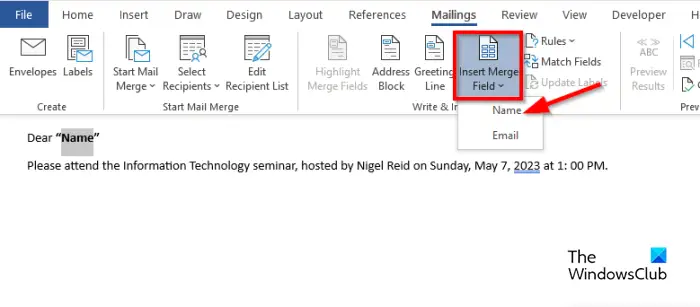
Resalte 'Nombre'. Sobre el Correos pestaña, haga clic en el Insertar campo de combinación de correspondencia y luego seleccione 'Nombre'.
Notará que el 'Nombre' en el documento ha cambiado.
5] Vista previa de los resultados y finalización de la combinación de correspondencia
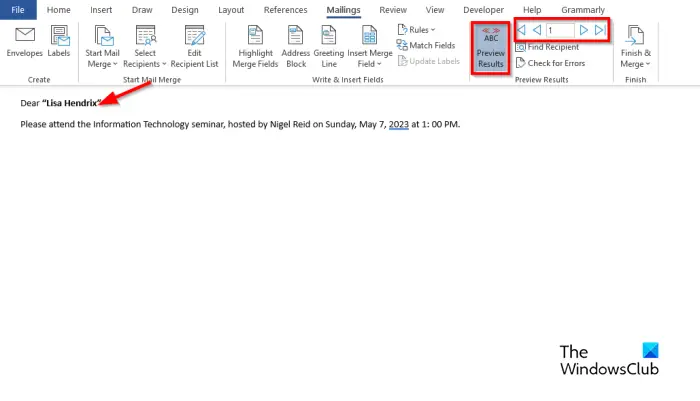
Haga clic en el Vista previa de resultados botón.
Verá el nombre del destinatario en el documento.
Si quieres cambiar entre destinatarios, haga clic en los botones de navegación en el Avance Resultados grupo.
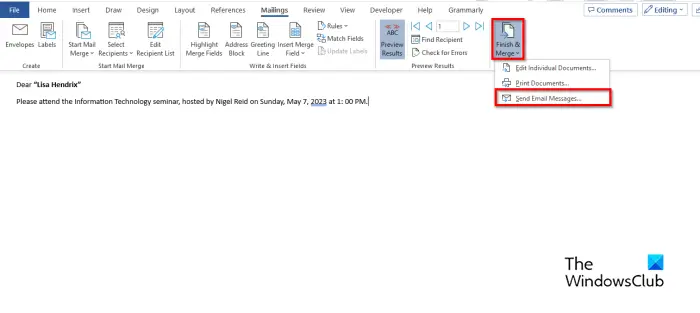
Ahora haga clic en el Terminar y fusionar botón, luego seleccione Enviar mensajes de correo electrónico .
A Combinar con correo electrónico el cuadro de diálogo está abierto.
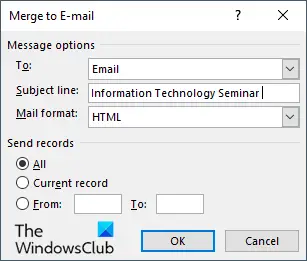
En el Opciones de mensaje sección, elija Correo electrónico de la lista Para .
Escriba un asunto en el Línea de asunto caja.
En el Enviar registros sección, asegúrese de que el Todo está seleccionada la opción, luego haga clic en De acuerdo .
5] Comprobar los mensajes de combinación de correspondencia de Outlook
Abre el panorama aplicación
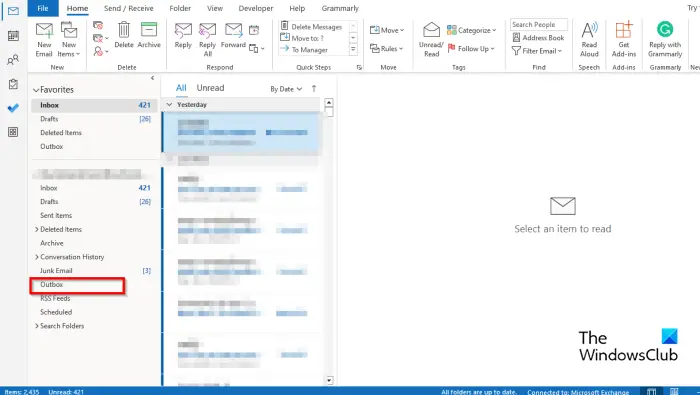
En el panel de la izquierda de la interfaz de Outlook, haga clic en el Bandeja de salida carpeta.
Verás los Mails enviados.
Esperamos que comprenda cómo combinar correspondencia de Excel a Outlook.
¿Cuáles son los tres 3 tipos de combinación de correspondencia?
La función Combinar correspondencia requiere tres tipos de documentos, a saber, el documento principal, donde estará el contenido. La fuente de datos: la información que desea incluir en la combinación de correspondencia y el documento de combinación.
0xe8000003
LEER : Cómo enviar mensajes de correo electrónico masivos en Outlook con Combinar correspondencia
¿Se puede combinar correspondencia en Excel sin Word?
No, no puede combinar correspondencia en Excel sin utilizar Microsoft Word. Tendría que usar Microsoft Word para hacer una combinación de correspondencia exitosa debido a que Excel no tiene una función de combinación de correspondencia.
LEER : Cómo ajustar el ancho de columna en Outlook.





![Código de error de GeForce NOW 0x0000012E [Solucionar]](https://prankmike.com/img/nvidia/09/geforce-now-error-code-0x0000012e-fix-1.webp)









